笔记本电脑如何调整图片大小和kb?
- 生活窍门
- 2025-04-07
- 9
在我们使用笔记本电脑处理图片时,常常需要调整图片的大小和文件大小(KB或MB),以满足不同的需求,例如上传到网络、制作文档或进行电子邮件发送等。图片的大小和分辨率影响着图片的清晰度和文件的占用空间,因此掌握调整图片大小和KB的技巧是十分必要的。本文将详细介绍如何在笔记本电脑上调整图片大小和KB,无论是使用Windows系统的用户还是Mac系统的用户,都能找到适合自己的操作方法。
图片大小和KB的概念
在深入操作之前,我们先来了解一些基础概念。图片大小通常指的是图片的尺寸,以像素为单位,例如1920x1080像素。而图片的KB则是指图片文件的大小,它与图片的分辨率、压缩质量等因素有关。调整图片大小意味着改变图片的长宽像素数,而调整KB通常意味着改变图片的文件大小,这可能通过压缩图片的质量来实现。
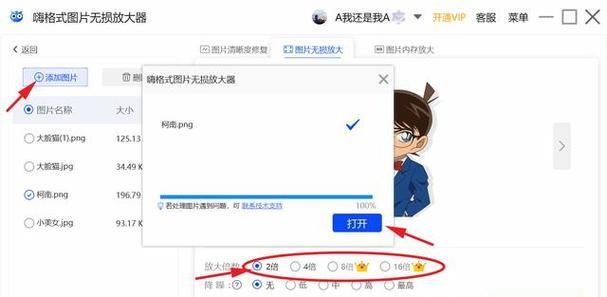
使用Windows系统调整图片大小和KB
使用“画图”程序
1.打开“画图”程序:在Windows搜索框中输入“画图”,然后打开该程序。
2.导入图片:点击“打开”,选择需要调整大小的图片文件。
3.调整大小:点击“重新调整大小”,输入新的像素值或选择百分比来调整图片大小。
4.调整画质:点击“文件”菜单中的“另存为”,在弹出窗口中选择保存位置,并点击“保存”。在保存界面中,可以调整“品质”滑块来减小文件的KB值。
5.保存图片:为新图片命名并保存,此时的图片已经是调整过大小和KB的新版本了。
使用第三方软件
除了使用Windows自带的画图工具外,还有很多第三方软件如Photoshop、GIMP等,它们提供了更丰富的功能来调整图片大小和KB值。
1.安装并打开软件:下载并安装所选的图片编辑软件,然后打开它并导入要处理的图片。
2.调整图片大小:在软件中找到“图像大小”或“调整大小”选项,输入新的像素尺寸以调整图片的长宽。
3.调整KB值:在“文件”菜单中选择“保存为”,在格式选择中可以选为JPEG或PNG以获得不同的压缩效果,然后通过调整压缩质量来改变文件KB大小。
4.导出图片:选择合适的保存选项,输入文件名并保存调整后的图片。

使用Mac系统调整图片大小和KB
使用预览应用
1.打开预览程序:在Mac的“访达”中找到图片,然后右击选择“打开方式”,选择“预览”。
2.调整大小:点击预览顶部的“工具”菜单,选择“调整大小”,在弹出的对话框中输入新的宽度或高度值,并勾选“重新采样”来保持图片质量。
3.调整品质:在预览中,选择“文件”菜单中的“导出”,在弹出的窗口中可以设置图片的压缩率,进而调整KB大小。
4.保存新图片:给新图片命名,并选择保存位置,这样就保存了一个调整过大小和KB的新图片版本。
使用第三方软件
Mac用户同样可以使用第三方软件,如AdobePhotoshop、AffinityPhoto等来获得更专业的调整效果。
1.打开软件并导入图片:启动软件并导入图片。
2.调整图片大小:找到“图像”菜单中的“图像大小”选项,输入所需像素值进行调整。
3.调整KB值:通过“文件”菜单中的“另存为”,在格式选项中选择适当的文件格式,调整压缩设置来减少KB值。
4.保存并导出:选择“另存为”或“导出”,输入新文件名并保存到所需位置。
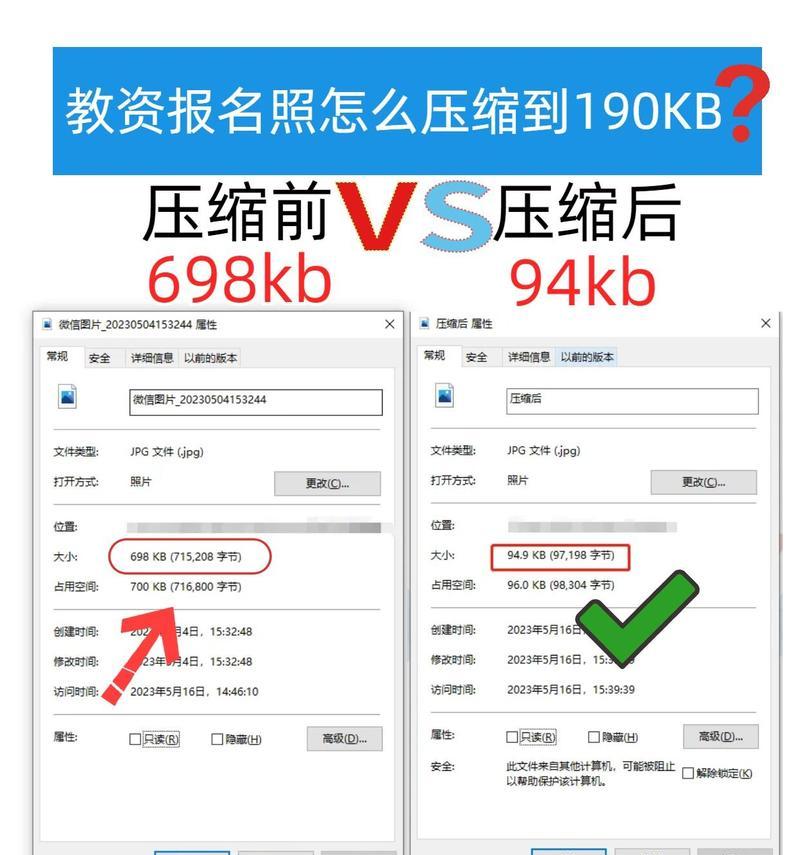
常见问题解答
Q1:调整图片大小时,是否会影响图片质量?
A1:是的,如果不正确处理,调整图片大小可能会影响图片的清晰度。建议在调整大小后仔细检查图片质量,并尽量避免频繁的大小调整。
Q2:调整KB时,文件格式有哪些影响?
A2:不同文件格式有不同的压缩算法和用途,比如JPEG格式适合照片且压缩率较高,而PNG格式适合需要透明背景的图片且压缩无损。
Q3:如何在移动设备上调整图片大小和KB?
A3:在移动设备上,可以使用相册自带的功能或下载第三方应用程序,如“图片压缩器”或“大小调整”等应用来进行操作。
综合以上
通过本文的介绍,无论是Windows还是Mac用户,都可以轻松学会如何在笔记本电脑上调整图片的大小和KB值。掌握这些技能不仅能够优化图片存储空间,还能保证图片在不同场景下的适用性。记得在进行操作时,根据自己的需求选择合适的软件和参数,以达到最佳的效果。
版权声明:本文内容由互联网用户自发贡献,该文观点仅代表作者本人。本站仅提供信息存储空间服务,不拥有所有权,不承担相关法律责任。如发现本站有涉嫌抄袭侵权/违法违规的内容, 请发送邮件至 3561739510@qq.com 举报,一经查实,本站将立刻删除。
上一篇:如何在手游CF中获取照相动作?